使用 Actionaz 模擬鍵盤和滑鼠點擊

你想自動執行一些重複的任務嗎?與其手動點擊按鈕,不如用一個應用程式
Raspberry Pi 4 令人印象深刻,與 Pi 3 相比有一些相當大的硬件改進。因此,許多人將其用作 Linux 計算機。在 Pi 4 上運行的最佳操作系統之一是 Rasberry Pi OS。以下是如何設置它。
在開始使用 Raspberry Pi Desktop 之前,需要先下載它。目前,為您的 Raspberry Pi 4 獲取此操作系統的位置是通過 Raspberry Pi Foundation 網站的“操作系統”頁面。
進入操作系統頁面後,向下滾動頁面直到找到“Raspberry Pi Desktop”。接下來,您將看到一個 Raspberry Pi 4 模型,後面是幾個不同的下載鏈接。
選擇第二個下載鏈接,上面寫著“帶桌面的 Raspberry Pi OS”,然後單擊藍色下載按鈕開始下載過程。或者,如果您有一個 torrent 客戶端並且更喜歡 torrent 操作系統,請單擊“下載 torrent”按鈕,它將在 torrent 應用程序中啟動並下載。
下載只需幾分鐘即可完成,因為它只有 1,180 MB。該過程完成後,轉到指南的下一部分以創建 Raspberry Pi OS 安裝映像。
樹莓派操作系統是樹莓派操作系統,需要從電腦安裝到SD卡上。安裝過程稱為“閃爍”。本質上,從下載網站獲取操作系統,使用閃存工具將其閃存到您的 SD 卡。
有多種方法可以將 Raspberry Pi OS 安裝映像刷入 SD 卡以在 Raspberry Pi 4 上使用。在本指南中,我們將重點介紹 Etcher 應用程序。為什麼?Etcher 是跨平台的,這意味著它在 Linux、Mac OS 和 Windows 上的工作方式相同,因此無論您使用何種計算機來製作安裝 SD 卡,您都將獲得準確的說明。
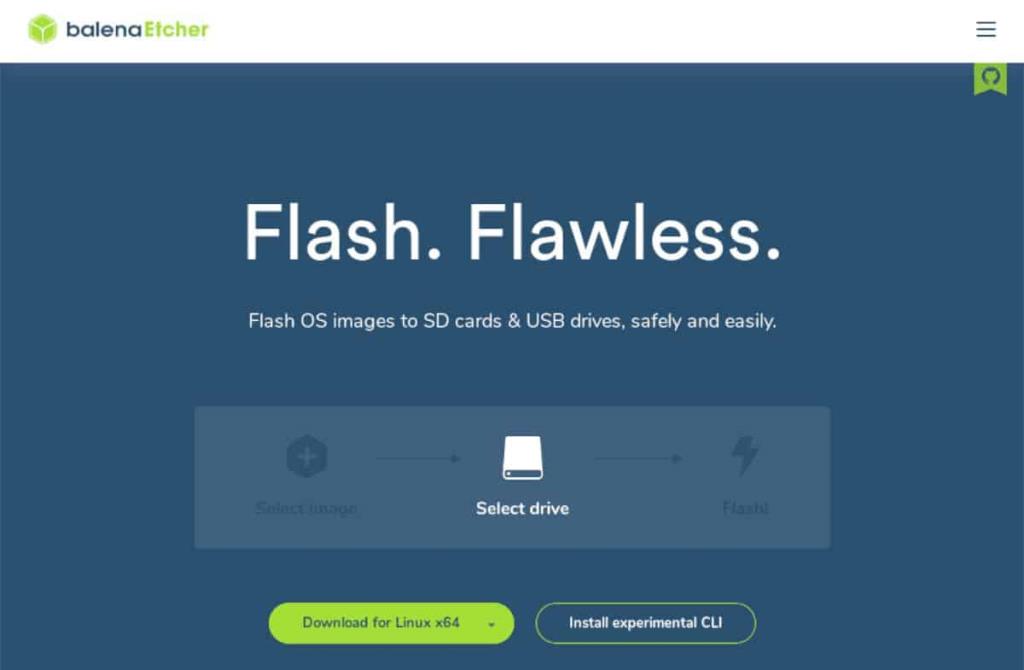
首先,請訪問官方Etcher 網站,將最新版本的 Etcher 應用程序下載到您的計算機。然後,啟動應用程序並使用讀卡器將 Raspberry Pi 4 SD 卡插入計算機。
打開 Etcher 並連接 SD 卡讀卡器後,找到“Flash from file”按鈕,然後選擇您下載的 Raspberry Pi OS ZIP 存檔。然後,找到“選擇目標”按鈕。
當您選擇“選擇目標”按鈕時,您需要在 UI 中選擇您的 SD 卡。選擇您的 SD 卡後,找到“Flash!” 按鈕,然後用鼠標選擇它以開始閃爍過程。
閃爍過程不會花費很長時間。該過程完成後,轉到指南的下一部分以繼續安裝過程。
將 SD 卡插入樹莓派 4,連接鍵盤、鼠標、電源線等,並開機。一旦通電,請耐心等待!第一次啟動可能需要一些時間。
當 Raspberry Pi OS 首次完成啟動時,您會看到一條消息,內容為“歡迎使用 Raspberry Pi 桌面!”。單擊此窗口底部的“下一步”按鈕繼續。
在下一頁,您需要選擇您的國家、語言和時區。例如,如果您是美國人,請選中“使用美國鍵盤”框。設置完所有內容後,單擊“下一步”按鈕繼續。
您需要將默認的 Raspberry Pi OS 桌面密碼更改為您喜歡在第三個設置頁面上使用的密碼。使用鼠標,單擊“輸入新密碼”文本框,然後輸入您的密碼。然後,單擊“確認新密碼”再次輸入。完成後,單擊“下一步”。
您現在需要配置 Raspberry Pi OS Desktop 如何處理您的屏幕佈局。如果您在屏幕的任一側看到黑條,請選中“此屏幕在桌面周圍顯示黑色邊框”框。如果沒有,請將其留空,然後單擊“下一步”按鈕繼續。
配置好屏幕後,下一步就是配置WiFi。使用 UI,將 Raspberry Pi 4 通過 WiFi 連接到網絡,然後按“下一步”按鈕繼續。
注意:如果您已通過以太網連接 Raspberry Pi 4,則此步驟不適用於您。單擊“跳過”按鈕跳過它。
連接 WiFi 後,您需要更新操作系統。在“更新軟件”窗口中,單擊“下一步”按鈕開始檢查更新並安裝它們。
安裝所有更新後,Raspberry Pi OS Desktop 的初始設置過程就完成了。從這裡,單擊“重新啟動”按鈕重新啟動您的機器。
你想自動執行一些重複的任務嗎?與其手動點擊按鈕,不如用一個應用程式
iDownloade 是一款跨平台工具,可讓使用者從 BBC 的 iPlayer 服務下載無 DRM 保護的內容。它可以下載 .mov 格式的視頻
我們已經詳細介紹了 Outlook 2010 的功能,但由於它不會在 2010 年 6 月之前發布,所以現在是時候看看 Thunderbird 3 了。
每個人偶爾都需要休息一下,如果你想玩有趣的遊戲,不妨試試 Flight Gear。它是一款免費的多平台開源遊戲。
MP3 Diags 是修復音樂音訊收藏問題的終極工具。它可以正確標記您的 MP3 文件,添加缺少的專輯封面,修復 VBR
就像 Google Wave 一樣,Google Voice 也在全球引起了不小的轟動。谷歌的目標是改變我們的溝通方式,而且由於它正在成為
有許多工具可以讓 Flickr 用戶下載高品質的照片,但有沒有辦法下載 Flickr 收藏夾呢?最近我們
什麼是採樣?根據維基百科,「採樣是指從一段錄音中取出一部分或樣本,並將其重新用作樂器或
Google Sites 是 Google 提供的一項服務,可讓使用者在 Google 伺服器上託管網站。但有一個問題,它沒有內建備份選項
Google Tasks 不像其他 Google 服務(例如日曆、Wave、Voice 等)那麼受歡迎,但它仍然被廣泛使用,並且是人們生活中不可或缺的一部分。


![免費下載 FlightGear 飛行模擬器 [玩得開心] 免費下載 FlightGear 飛行模擬器 [玩得開心]](https://tips.webtech360.com/resources8/r252/image-7634-0829093738400.jpg)





